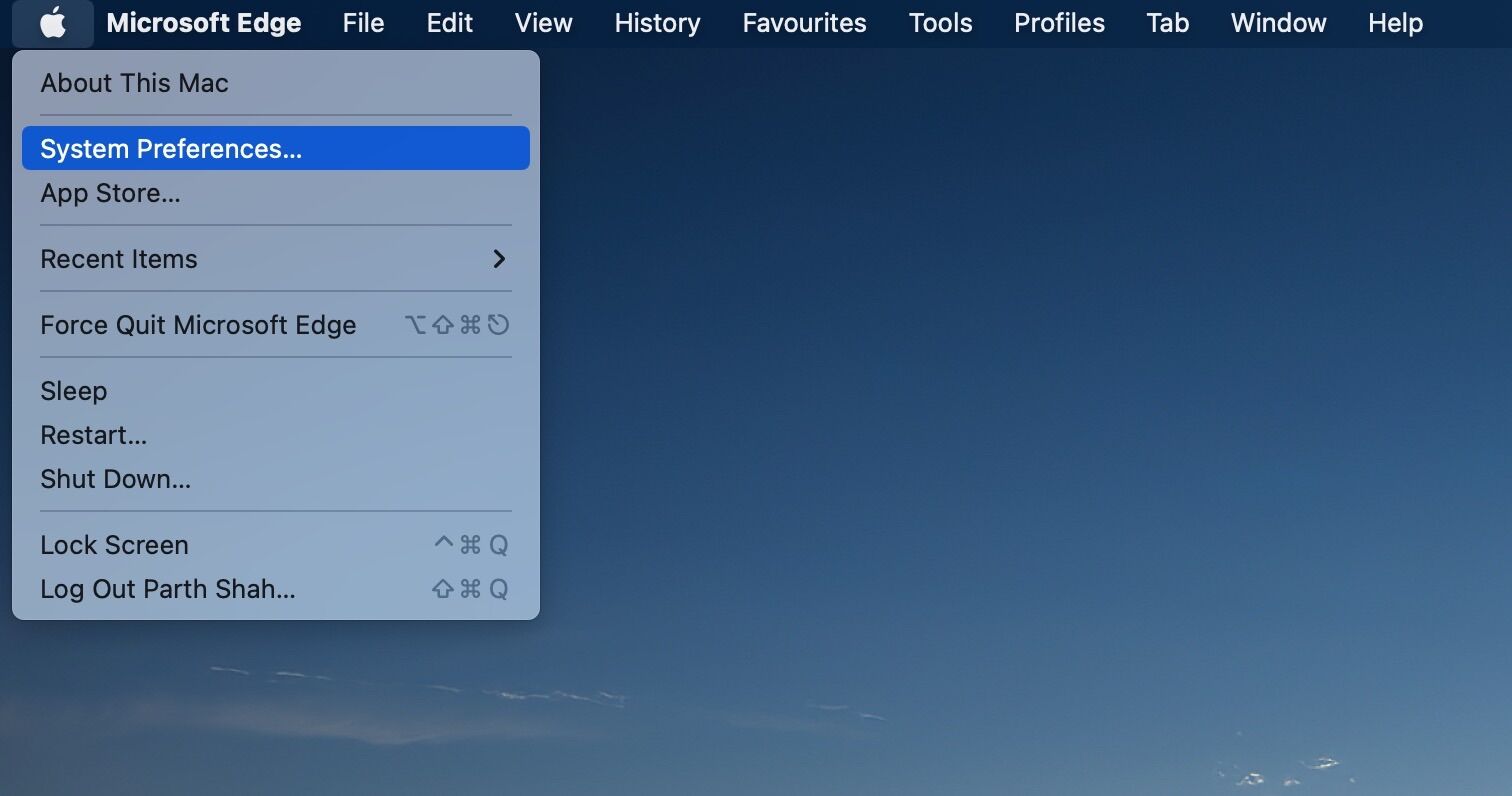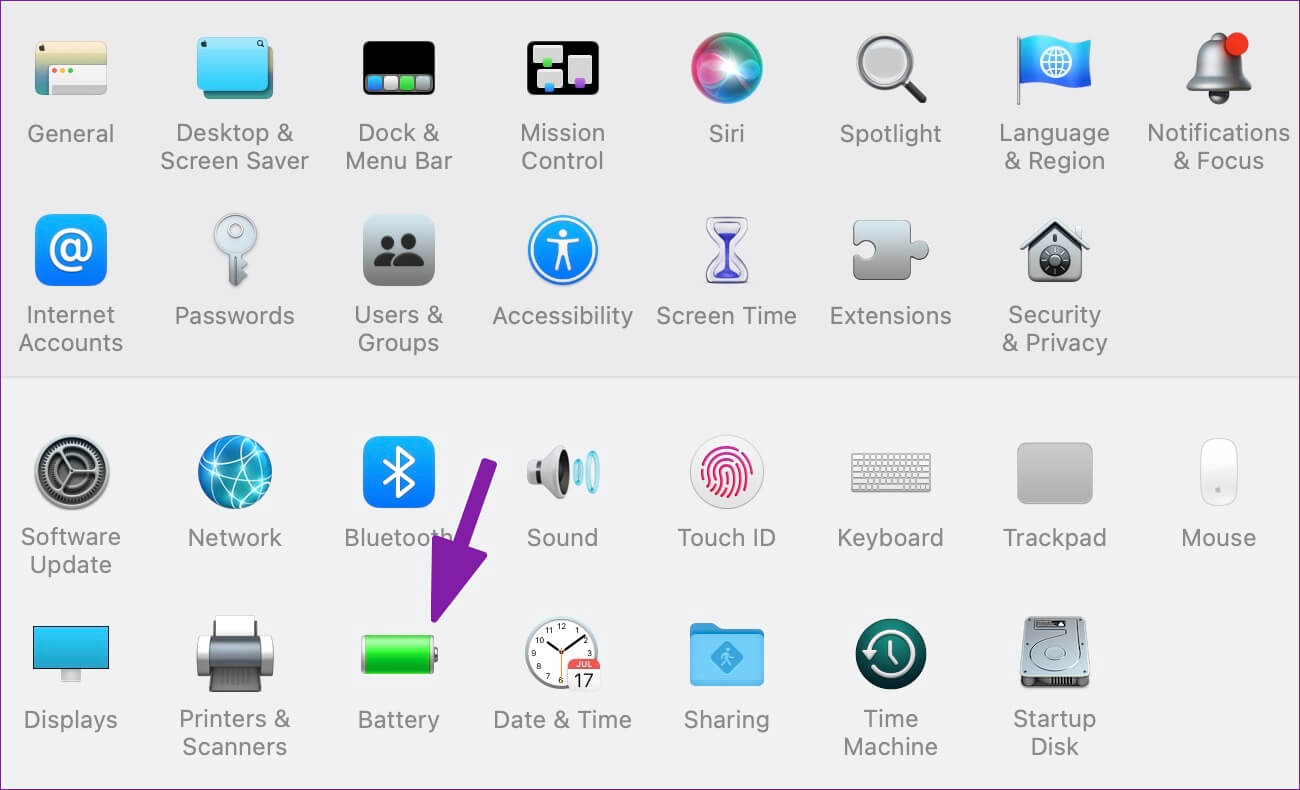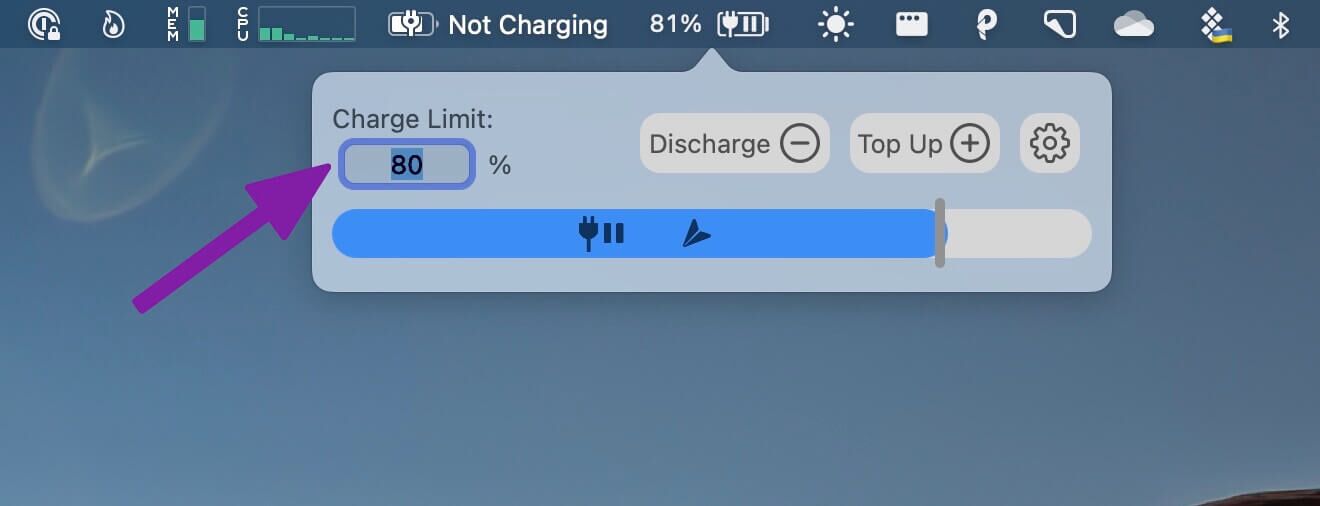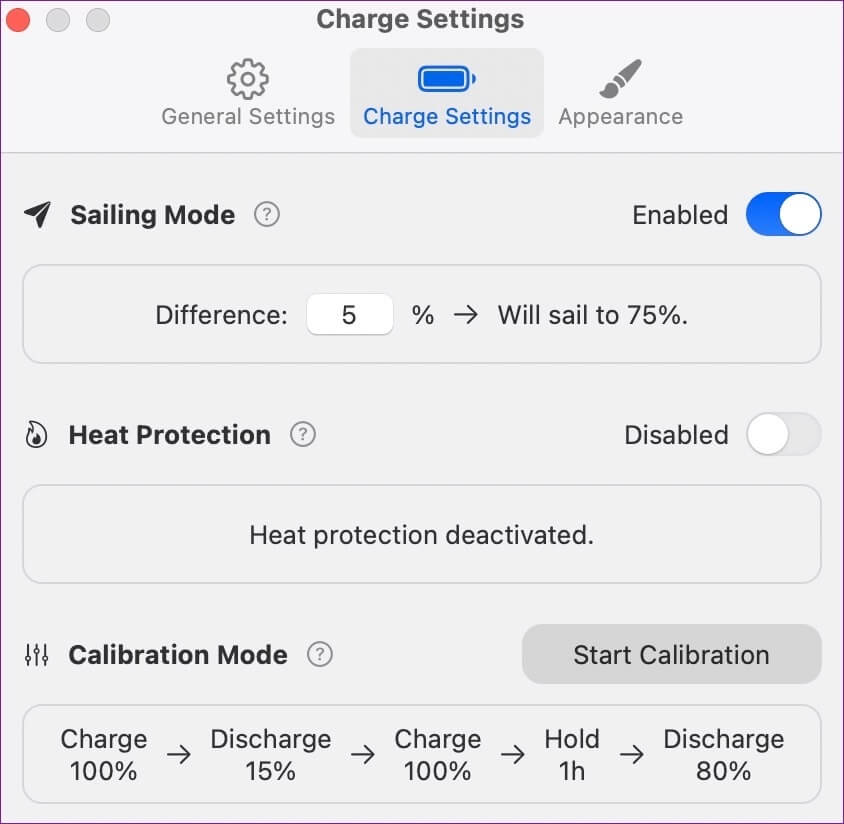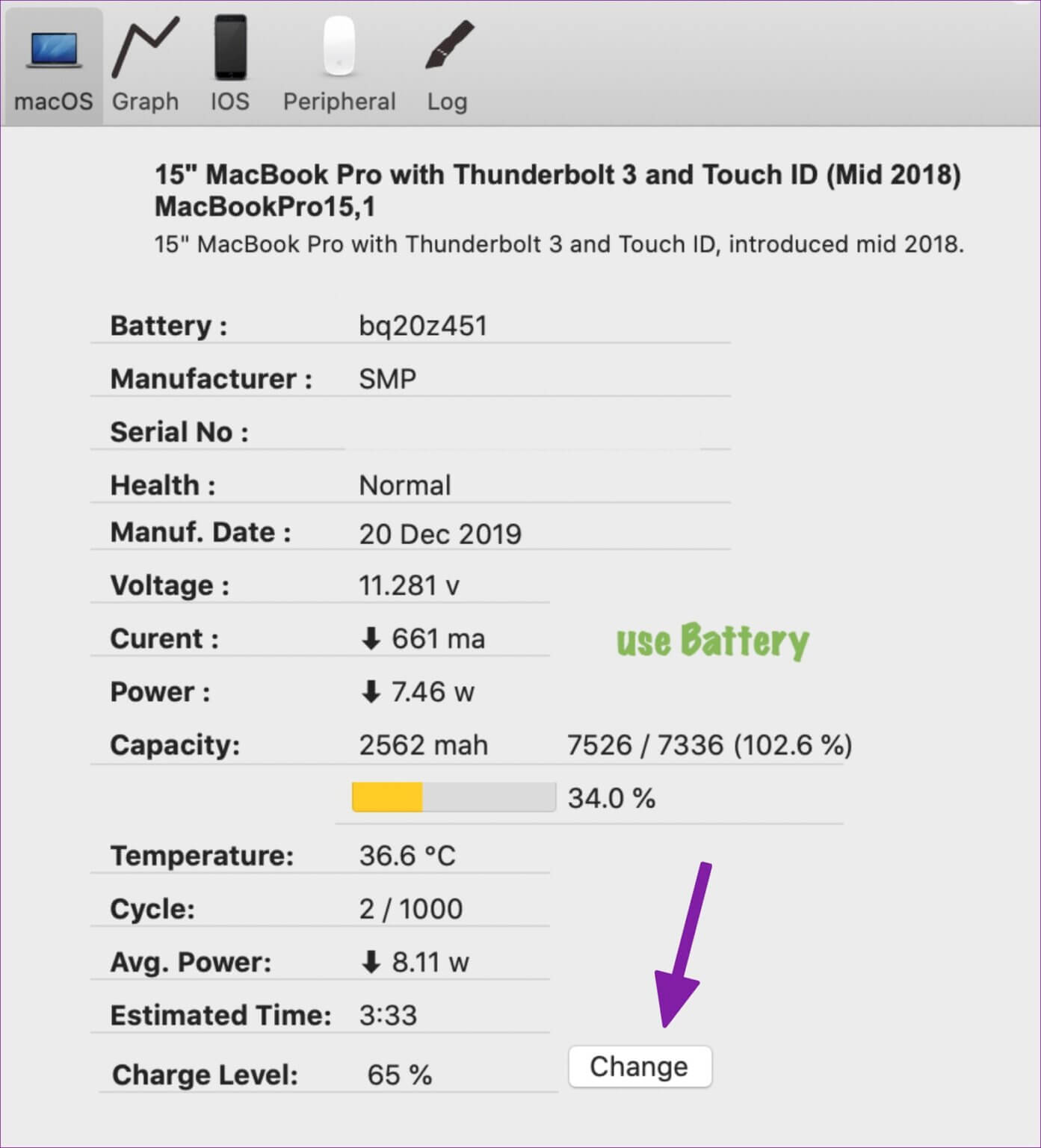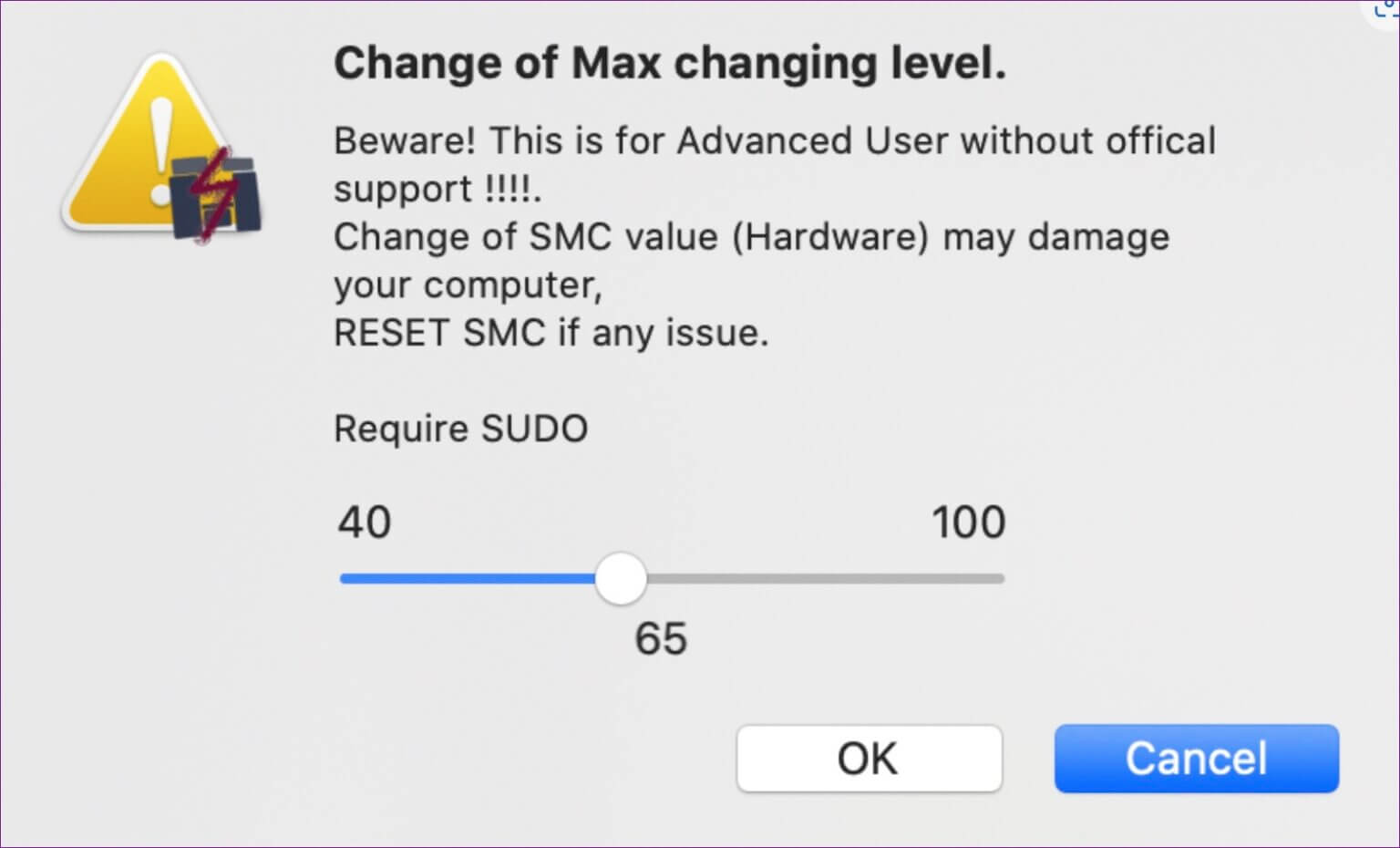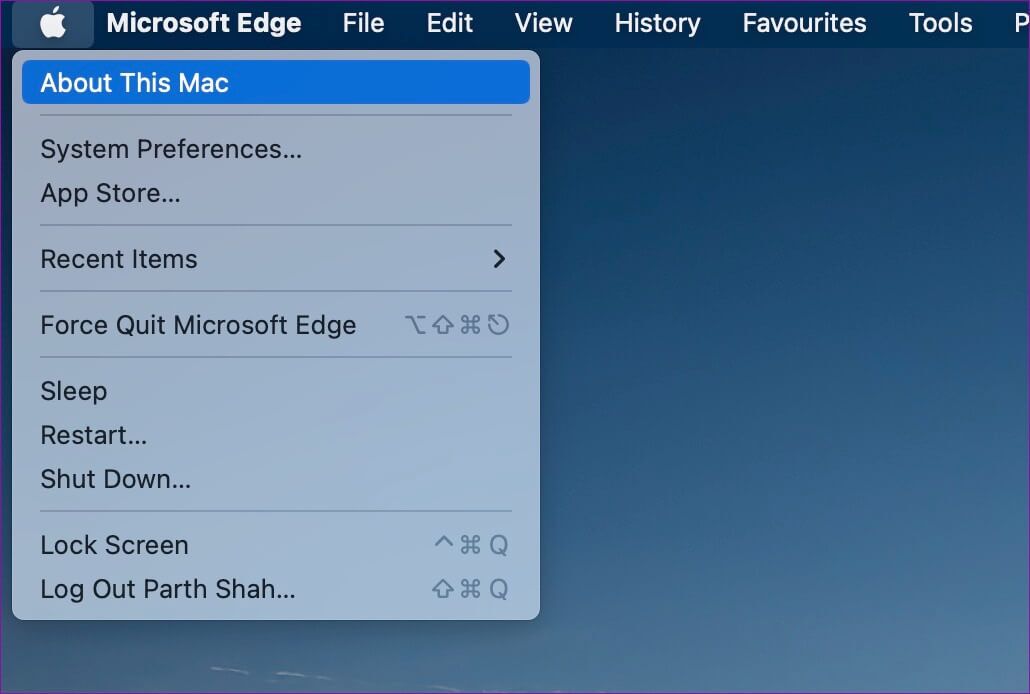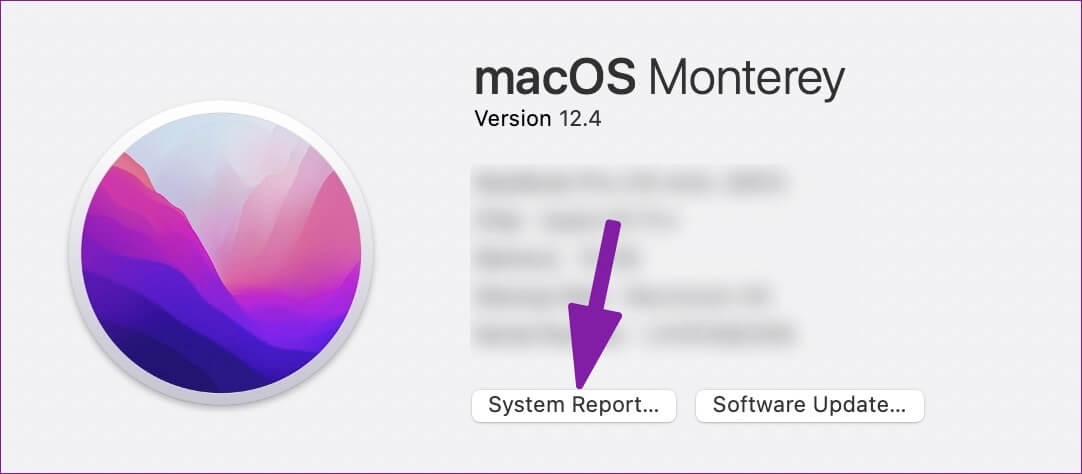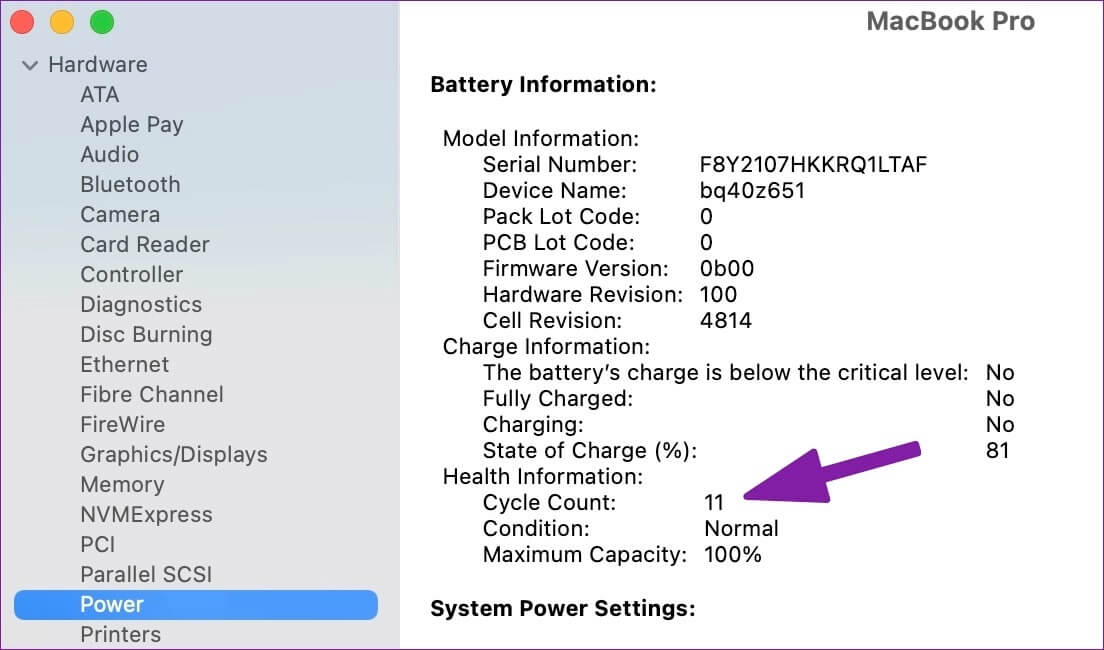Façons de limiter la charge de la batterie sur MacBook
Toutes les batteries Li-ion et polymère ont une durée de vie limitée. La batterie Apple MacBook est fabriquée à partir de ce matériau, et la charger à 100 % la plupart du temps affectera la santé à long terme de votre batterie. Alternativement, vous pouvez limiter la charge de l'appareil à un pourcentage spécifique, réduire les cycles de la batterie et améliorer la santé de la batterie ainsi que sa durée de vie. Voici les trois principales façons de limiter la charge de la batterie sur votre MacBook.
Un remplacement typique de la batterie d'un MacBook coûte cher à votre portefeuille (il peut coûter jusqu'à 200 $). Alternativement, vous pouvez utiliser les astuces ci-dessous pour réduire la charge de la batterie, améliorer la santé de la batterie du MacBook et profiter d'une endurance supérieure de la batterie.
1. Utilisation optimisée de la batterie
La plupart des modèles de MacBook Air et de MacBook Pro sont livrés avec 1000 XNUMX cycles de charge. Chaque fois que votre MacBook est chargé à 100 %, macOS le considère comme un cycle. Une fois que votre MacBook atteint 1000 XNUMX cycles, vous remarquerez une durée de vie de la batterie plus courte. Apple a fourni un travail Chargement optimisé de la batterie sur Mac pour réduire les cycles de batterie. Voici comment vous pouvez l'utiliser.
Étape 1: Cliquez Icône pomme Dans le coin supérieur gauche.
Étape 2: Ouvert Menu Préférences système.
Étape 3: Ouvert Liste des batteries.
Étape 4: Sélectionner Batterie Dans la barre latérale gauche.
Étape 5: Activer Coche a coté Chargement optimisé de la batterie.
Votre Mac apprend de sa routine de charge quotidienne, il peut donc attendre qu'il finisse de charger après 80 %. Cette pratique est utile pour ceux qui gardent leur MacBook connecté à un moniteur externe en permanence. La charge optimisée de la batterie commencera à fonctionner et limitera la charge à 80 %, réduisant ainsi l'usure des cellules de la batterie.
2. ALDENTE (demande de tiers)
La fonction de charge de batterie améliorée d'Apple réduit de plusieurs façons. Par exemple, vous ne pouvez pas limiter la charge de la batterie à 60 % ou 70 %. De plus, la charge optimisée de la batterie prend du temps pour voir votre utilisation et démarrer après deux ou trois semaines. C'est là qu'Aldente intervient pour offrir de nombreuses fonctionnalités et améliorer la santé de la batterie du MacBook.
Aldente est l'une des meilleures applications de mesure de charge de batterie pour MacBook. Vous pouvez empêcher votre MacBook de se recharger au-delà d'un certain pourcentage pour réduire l'usure de la batterie et augmenter sa longévité. Suivez les étapes ci-dessous pour découvrir Aldente en action.
Étape 1: Téléchargement Aldente من le site officiel.
Étape 2: Installer Application Aldente Et ouvrez-le sur votre Mac.
Étape 3: vas au Liste d'apparence Et permettre Icônes de la barre de menus Connexe.
Étape 4: Sélectionner Symbole Aldente Dans la barre de menu et sélectionnez Limite d'expédition Au MacBook Votre.
Outre la restriction de charge de la batterie sur votre MacBook, Aldente regorge d'autres fonctions. Jetons un coup d'œil sur eux.
Protection contre la chaleur: Charger votre MacBook à une température élevée peut être dangereux. Aldente détecte si votre MacBook surchauffe et désactive la charge pour le protéger.
Mode d'étalonnage : Vous ne devriez pas garder la batterie de votre MacBook limitée à 70%-80% tout le temps. Cela peut perturber le calibrage de la batterie. Le mode d'étalonnage d'Aldente charge la batterie de votre MacBook à 100 % par mois.
Aldente affiche également le pourcentage de batterie des appareils, les icônes d'état en direct dans la barre de menus, la possibilité d'arrêter la charge en mode veille et la prise en charge d'un thème sombre. Aldente Pro coûte 14 $ par an ou 29 $ en achat unique.
3. BATTERYSTATUSSOW "Afficher l'état de la batterie"
BatteryStatusShow est une application Mac open source permettant de réduire la charge de la batterie de votre MacBook. Vous pouvez vérifier la température, le cycle et la durée de vie de la batterie en fonction du flux de travail, de l'état de la batterie et de la limitation du niveau de charge.
Étape 1: Téléchargement Affichage de l'état de la batterie من GitHub.
Télécharger BatteryStatusShow sur Mac
Étape 2: Installer Application Au MacBook votre et ouvrez-le.
Étape 3: Apparaîtra Affichage de l'état de la batterie En Barre de menus Mac.
Étape 4: Sélectionner bouton "Modifier" a coté niveau de charge Et mettre Limite de charge de la batterie.
Étape 5: Clique sur OK bouton.
Vérifier l'état actuel de la batterie et le nombre de cycles sur MACBOOK
Maintenant que vous savez comment fonctionne le cycle de la batterie du MacBook, suivez les étapes ci-dessous pour vérifier l'état de la batterie actuelle et le nombre de cycles.
Étape 1: Cliquez Icône pomme Dans le coin supérieur gauche de Barre de menu. Sélectionner "À propos de ce Mac" Dans la liste suivante.
Étape 2: Ouvert Rapport du système Dans la liste suivante.
Étape 3: Sélectionner الطاقة de la barre latérale gauche. Vérifier État de la batterie , la capacité maximale et le nombre de cycles dans le menu d'informations sur la batterie.
Gardez la batterie de votre MACBOOK en bonne santé
Avant que la batterie de votre MacBook ne commence à se dégrader et à vous laisser avec une autonomie inférieure à la moyenne, vous devez utiliser les astuces ci-dessus pour limiter la charge de la batterie. Quelle application choisissez-vous dans la liste ? Partagez votre choix dans les commentaires ci-dessous.